- Vidensbase
- Konto og opsætning
- Integrationer
- Forbind HubSpot og Snowflake Data Share
Forbind HubSpot og Snowflake Data Share
Sidst opdateret: 23 september 2025
Gælder for:
-
Data Hub Enterprise
HubSpots integration med Snowflake giver dig adgang til alle dine HubSpot-data direkte i Snowflake, hvor du derefter kan forespørge på dem ved hjælp af SQL. Få mere at vide om at forespørge på HubSpot-data i Snowflake. Integrationen giver dig og dit team mulighed for at få værdifuld indsigt ved at kombinere HubSpot-data med andre datasæt i Snowflake.
- Marketingteams: De kan bruge datadelingen til at få en dybere forståelse af deres kampagner og kundeengagement.
- Salgsteams: De kan bruge datadelingen til at få et komplet overblik over deres leads og prospekter, måle konverteringshændelser og få indsigt i købernes adfærd.
- Serviceteams:Service- og succesteams kan bruge datadelingen til at analysere kundeforhold, måle succesens sundhed og forbedre servicekvaliteten.
- Analyseteams: Analyseteams kan skabe effektive rapporter og indsigter på tværs af afdelinger.
- Indholdsteams: Indholdsteams kan bruge datadelingen til at forstå deres indholdsengagement og publikumspræferencer.
Før du begynder
Tilladelser kræves Du skal være superadministrator eller have App Marketplace-tilladelser på din HubSpot-konto for at kunne installere integrationen.
- Du skal have en aktiv Snowflake-konto. Hvis du ikke har en konto i øjeblikket, kan du tilmelde dig en på Snowflakes hjemmeside. Du er ansvarlig for alle Snowflakes omkostninger i forbindelse med adgang til HubSpots Data Share. Se Snowflakes servicevilkår for mere information og prisoplysninger.
- HubSpots integration med Snowflake Data Sharing er tilgængelig for alle Snowflake-kontoregioner og vil regelmæssigt blive opdateret for at understøtte nyligt tilføjede regioner.
- For at få din Snowflake-kontos region skal du køre følgende kommando i Snowflake: SELECT CURRENT_REGION();. Kommandoen returnerer din kontos region, f.eks. AWS_US_EAST_1. Få mere at vide om denne kommando i Snowflakes dokumentation.
- Hvis du opbevarer HIPAA-beskyttede følsomme data, understøttes Snowflake Data Share-integrationen kun i to regioner: AWS US_EAST_1 og AWS EU_CENTRAL_1. Hvis din eksisterende konto befinder sig i en anden region, skal du oprette en ny konto i en af de understøttede regioner for at oprette forbindelse og gemme beskyttede sundhedsoplysninger.
- Hvis du har HubSpot Snowflake-integrationen (Snowflake Data Share) og ønsker at bruge HIPAA, skal du geninstallere Snowflake-integrationen for at bruge en Snowflake Business Critical-konto.
Forbind HubSpot og Snowflake
- På din Snowflake-konto skal du navigere til siden for CRM Platform Data fra HubSpot.
- Klik på Request, og accepter derefter Snowflakes vilkår. Dette skal gøres, før du går videre med resten af trinene.

- På din HubSpot-konto skal du klikke på ikonet marketplace Marketplace i den øverste navigationslinje og derefter vælge HubSpot Marketplace.
- Klik på søgefeltet, og indtast Snowflake Data Share.
- Klik på Snowflake Data Share på listesiden.
- Klik på Installer.
- Klik på rullemenuen Snowflake account region, og vælg din Snowflake-kontos region (f.eks. AWS_US_EAST_1). Kør for at finde din kontoregion: SELECT CURRENT_REGION();
- Indtast dit Snowflake-kontonavn i formatet <org_name>.<account_name>. Du kan finde dette ved at køre:
SELECT CONCAT(CURRENT_ORGANIZATION_NAME(),'.',CURRENT_ACCOUNT_NAME()); - Hvis du ikke har anmodet om CRM Platform Data from HubSpot-produktet i Snowflake, skal du klikke på knappen Acceptér vilkår for at acceptere Snowflakes vilkår for installation af appen. Du bliver omdirigeret til din Snowflake-konto.
-
- Klik på Anmodning i din Snowflake-konto.
- Klik på Installer.
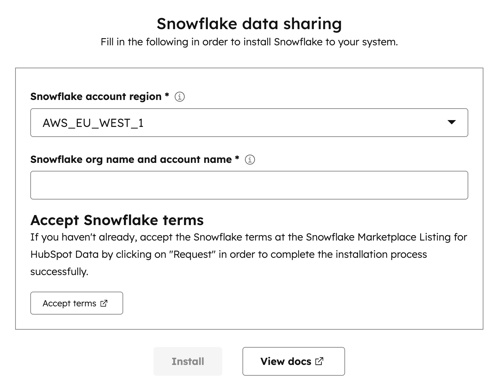
- I dialogboksen for HubSpot anmoder om tilladelse til at dele dine data med Snowflake, skal du klikke på Tillad og installer.

12. Når appen er installeret, modtager du en e-mail fra Snowflake med emnelinjen Snowflake Marketplace: Anmodning om notering godkendt. E-mailen indeholder trin til, hvordan du opretter en database i Snowflake.

Integrationen vil derefter begynde at behandle dine HubSpot-data. Hvis du har en større mængde data, vil denne proces tage længere tid.
Hvis du støder på følgende fejl Share 'HUBSPOT_PRODUCT.HUB_12345' kan ikke importeres, fordi vilkårene for den tilknyttede liste 'GZSOZ4LK70' i dataudvekslingen 'SNOWFLAKE_DATA_MARKETPLACE' ikke er blevet accepteret, anbefales det, at du følger nedenstående trin:
- Naviger til Snowflake Marketplace-listen for HubSpot Data.
- Accepter Snowflakes vilkår.
- Opret en database i Snowflake.
Opret en database i Snowflake
Når du har oprettet forbindelse, kan du oprette en database i Snowflake til dine HubSpot-data.
- I Snowflake skal du navigere til siden for CRM Platform Data fra HubSpot.
- Klik på Get for at oprette en database og forespørge på dine HubSpot-data.
Understøttede regioner
HubSpot-kunder, der hoster data i alle større AWS-regioner, kan installere datadelingsintegrationen. Derudover understøtter integrationen Snowflake-data med Google Cloud Platform (GCP) og Microsoft Azure. Listen over understøttede regioner omfatter:
- AWS US_EAST_1
- AWS EU_CENTRAL_1
- AWS US_WEST_2
- AWS AP_SOUTHEAST_2
- AWS EU_WEST_1
- AWS AP_SOUTHEAST_1
- AWS CA_CENTRAL_1
- AWS US_EAST_2
- AWS AP_NORTHEAST_1
- AWS AP_SOUTH_1
- AWS EU_WEST_2
- AWS_EU_WEST_3
- AWS AP_NORTHEAST_2
- AWS_AP_NORTHEAST_3
- AWS_SA_EAST_1
- AWS EU_NORTH_1
- AZURE EASTUS2
- AZURE WESTEUROPE
- AZURE AUSTRALIAEAST
- AZURE CANADACENTRAL
- AZURE SOUTHEASTASIA
- AZURE WESTUS2
- AZURE SWITZERLANDN
- AZURE_CENTRALINDIA
- AZURE CENTRALUS
- AZURE JAPANEAST
- AZURE NORTHEUROPE
- AZURE SOUTHCENTRALUS
- AZURE UAENORTH
- AZURE_UKSOUTH
- GCP US_CENTRAL1
- GCP_US_EAST4
- GCP EUROPE_WEST2
- GCP EUROPE_WEST4
- GCP EUROPE_WEST4
Næste skridt
Lær, hvordan du opsætter dit Snowflake-miljø og forespørger på dine HubSpot-data i Snowflake.